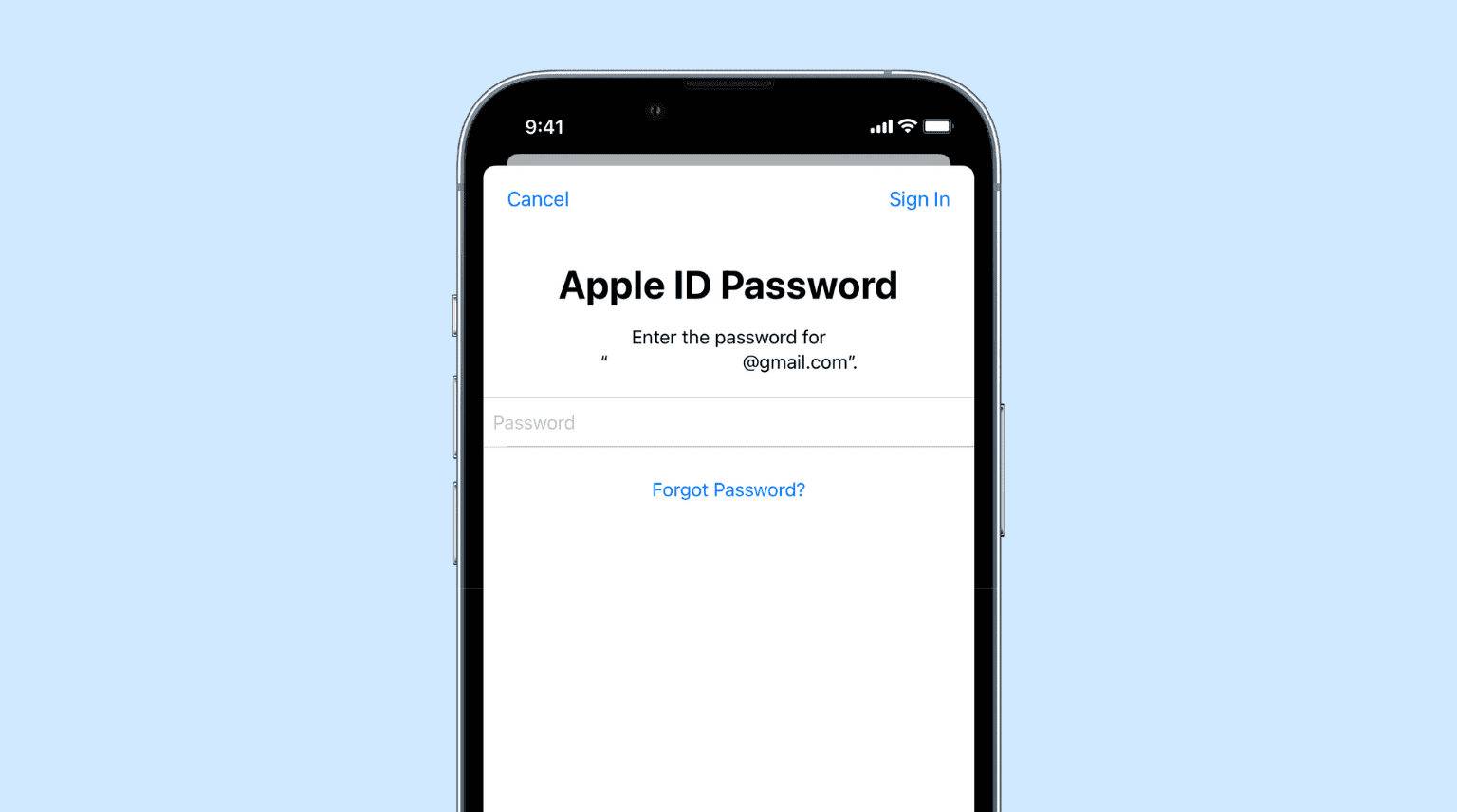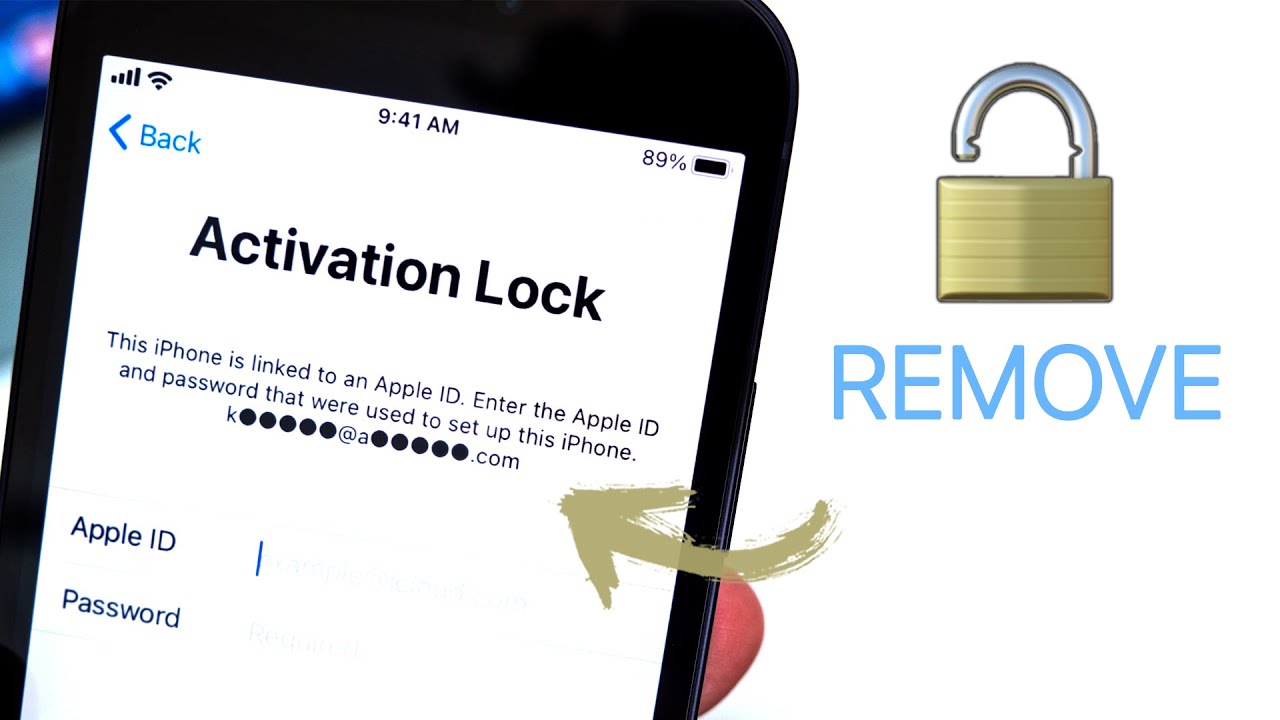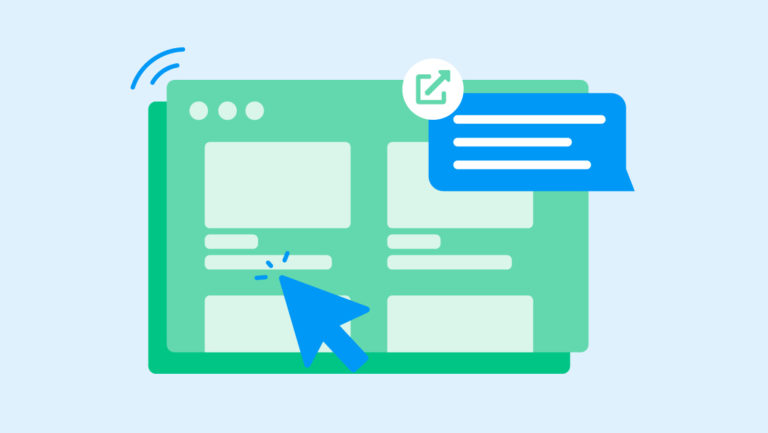مشکل درخواست مکرر وارد کردن رمز عبور اپل آیدی در آیفون
داشتن اپل آیدی (Apple ID) و رمز عبور به شما کمک میکند بتوانید به شکل بهینهتری از قابلیتها و ویژگیهای آیفون و آیپدهای اپل استفاده کنید. استفاده از داشتن اپل آیدی (Apple ID) باعث میشود بتوانید به سرویسهای مختلف دستگاه مانند اپ استور (App Store) دسترسی پیدا کنید. اما گاهی در زمان استفاده از اپل آیدی (Apple ID) برای کاربران مشکلات خاصی ایجاد میشود. یکی از این مشکلات این است که دستگاه مکرراً و به شکلی آزاردهنده از شما درخواست میکند رمز عبور (Password) اپل آیدی (Apple ID) را وارد کنید.
این موضع برای کاربران زیادی ناخوشایند است و از آن شکایت دارند. اگر این مشکل وجود داشته باشد، علیرغم فعال بودن اپل آیدی (Apple ID) دستگاه دائماً از شما درخواست میکند رمز عبور (Password) را وارد کنید و حتی در صورتی که این رمز را درست وارد کنید، باز هم پیام درخواست روی صفحهی گوشی نمایان میشود. در صورتی که با این مسئله مواجه شدیدف اصلا نگران نشوید. اپل آیدی (Apple ID) و اکانت یا حساب کاربری دچار مشکل نشدهاند، یا رمز عبور (Password) شما به طور خودکار یا توسط فرد دیگری تغییر داده نشده است. دو دلیل عمده و مستقیم برای بروز این مشکل در دستگاه آیفون یا آیپد شما وجود دارد. این اتفاق در دو حالت به وجود میآید:
- به تازگی دستگاه آیفونتان را با ما همراه باشید. بهروزرسانی کرده باشید
- به تازگی با استفاده از یک فایل بکآپ (Backup) محتوای آن را ریاستور (Restore) کرده باشید
اکنون به این پرسش میرسیم که چگونه میتوان این مشکل را رفع کرد؟ در پاسخ به این پرسش باید بگوییم که انجام این کار اصلاً پیچیده و دشوار نیست. در این مقاله تلاش میکنیم روشهای حل مشکل درخواست مکرر رمز عبور (Password) اپل آیدی (Apple ID) در آیفون را بررسی کنیم. در صورتی که در خصوص موارد توضیح داده شده در این مقاله، ابهام یا پرسشی داشتید، از طریق شمارههای موجود با کارشناسان ما تماس گرفته و از آنها درخواست راهنمایی بیشتر کنید. با ما همراه باشید.
گوشی های موبایل به همراه تخفیف های ویژه مبیت را ببینید : قیمت گوشی
روش اول: ریاستارت (Restart) کردن گوشی آیفون
در برخی موارد یک ریاستارت (Restart) ساده میتواند مشکل درخواست مکرر وارد کردن رمز عبور (Password) اپل آیدی (Apple ID) در آیفون را حل کند. البته پیشنهاد میکنیم برای اینکه این کار به نحو موثرتری انجام شود، دستگاه را هارد ریست (Hard Reset) کنید. برای انجام این کار باید به طور همزمان دکمههای پاور (Power) و هوم (Home) آیفونتان را فشار داده و چند ثانیه نگه دارید تا عملیات ریاستارت کردن دستگاه انجام شود. میتوان گفت این سادهترین روش حل کردن مشکل درخواست مکرر رمز عبور (Password) است. بنابراین، در مرحلهی نخست به عنوان اولین و سادهترین روش، این کار را انجام دهید.
روش دوم: ریست (Reset) کردن تنظیمات دستگاه با استفاده از گزینهی Reset Setting
در صورتی که آیفونتان را هارد ریست کردید و مشکل درخواست مکرر رمز عبور (Password) اپل آیدی (Apple ID) حل نشد، پیشنهاد میکنیم اطلاعات و تنظیمات دستگاه را به طور کامل ریست کنید. آیفون اپل دارای گزینهی Reset Setting است میتوان از آن استفاده کرد. برای انجام این کار وارد بخش Setting (تنظیمات) آیفون شوید. گزینهی General (عمومی) را انتخاب کرده و به بخش Reset بروید. در این جا گزینهی Reset All Settings (ریست کردن تمام تنظیمات) را انتخاب کرده و با انجام آن موافقت کنید. به این ترتیب تمام تنظیمات پیش فرض آیفون ریست میشود.
روش سوم: بررسی قسمتهایی مانند App Store، iTunes Store،Apps Purchaseو سایر بهروزرسانیها
ممکن است دو روش فوق نتوانند مشکل درخواست مکرر رمز عبور (Password) اپل آیدی (Apple ID) را حل کنند. در این صورت پیشنهاد میکنیم مواردی را که خواهیم گفت، انجام دهید. ابتدا وارد اپ استور (App Store) آیفون شوید و سپس به بخش Purchased Apps (اپهای خریداری شده) رفته و اپلیکیشنهای خریداری شدهتان را بررسی کنید. به مواردی مانند مشکل دانلود، پیغام خطا و مواردی از این دست، دقت کنید. در گام بعدی بهروزرسانی اپلیکیشنهای خود را بررسی کنید. اگر پس از دانلود و نصب اپلیکیشن خاصی با مشکل درخواست مکرر وارد کردن رمز عبور (Password) اپل آیدی (Apple ID) برخورد کردهاید، ممکن است است بهروزرسانی همان اپلیکیشن این مشکل را ایجاد کرده باشد. به همین ترتیب، اگر اخیراً اپلیکیشنی را نصب کردهاید و پس از نصب آن دچار این مشکل شدهاید، آن را حذف کنید و از گوشی آیفون خود استفاده کنید.
توصیه ما این است که در گام بعد وارد بخش Setting (تنظیمات) و سپس iTunes & App Store آیفونتان شوید. سپس از اکانت یا حساب کاربری خور خارج شده و سپس مجدداً وارد شوید. انجام این کار هم میتواند در رفع مشکل ایجاد شده موثر باشد. اگر از اکانت یا حساب کاربری و اپل آیدی (Apple ID) خود خارج شدید و نتوانستید دوباره وارد شوید، مشخص میشود مشکلی که برایتان پیش آمده است به اپل آیدی (Apple ID) مربوط است. در صورتی که نیاز به توضیحات بیشتر داشتید، از طریق شمارههای موجود با کارشناسان ما تماس گرفته و از آنها درخواست راهنمایی دقیقتر کنید.
روش چهارم: بررسی بخشهایی مانند iCloud، iMessage و iFaceTime
ممکن است با استفاده از روش سوم هم نتوانسته باشید مشکل درخواست مکرر رمز عبور (Password) اپل آیدی (Apple ID) در آیفونتان را حل کنید. اگر این طور است، توصیه ما این است که بخشهایی مانند iCloud، iMessage و iFaceTime دستگاهتان را بررسی کنید. برای این کار، ابتدا وارد تنظیمات iCloud (آیکلود) خود شوید و اکانت یا حساب کاربری تعریف شده برای آن را به طور کامل حذف کنید. توصیه میکنیم قبل از اینکه این کار را انجام دهید، از محتویات آیفونتان یک فایل بکآپ (Backup) یا پشتیبان تهیه کنید.
اگر مشکل ایجاد شده مربوط به سرویس iCloud (آیکلود) نباشد، تنظیمات بخشهای دیگر، یعنی iMessage و iFaceTime، را نیز بررسی کنید. این دو اپلیکیشن نیز مانند سرویس iCloud (آیکلود) از اپل آیدی (Apple ID) استفاده میکنند. بنابراین این احتمال وجود دارد که یکی از این دو اپلیکیشن مشکل درخواست مکرر رمز عبور (Password) اپل آیدی (Apple ID) را ایجاد کرده باشند. پیشنهاد میکنیم هر دو اپلیکیشن و خدمات مربوط به آن ها را غیر فعال و مجدداً فعال کنید. هنگامی که این دو اپلیکیشن غیر فعال هستند، گوشی آیفونتان را از جهت وجود مشکل بررسی کنید. همچنین پس از فعالسازی مجدد نیز آیفونتان را بررسی کنید تا ببینید مشکل از این دو اپلیکیشن است یا خیر.
روش پنجم: تغییر موقت اپل آیدی (Apple ID)
یکی از روشهای دقیق بررسی مشکل ایجاد شده این است که به طور موقت با یک اپل آیدی (Apple ID) دیگر وارد دستگاه آیفونتان شده و از آن استفاده کنید و آن را از جهت وجود مشکل بررسی کنید. برای این کار وارد بخش Setting (تنظیمات) آیفون شده و گزینهی iCloud (آیکلود) را برگزینید.
به انتهای لیست رفته و گزینهی Sign Out (خروج از حساب) را انتخاب کرده و با تایید کردن آن از اکانت یا حساب کاربریتان خارج شوید. دقت کنید که در صورت استفاده از نسخههای قدیمی سیستم عاملiOS باید به جای Sign Out گزینهی Delete (پاک کردن) را انتخاب کنید.
حال از بین دو گزینهی Keep on My Device (روی دستگاهم نگه دار) یا Delete from My Device (از روی دستگاهم پاک کن) یکی را انتخاب کنید. پیشنهاد میکنیم این کار را با هر دو گزینه انجام دهید. در مرحلهی اول Keep on My Device (روی دستگاهم نگه دار) را انتخاب کنید تا اطلاعات مرورگر سافاری، لیست مخاطبین وو غیره در آیفونتان باقی بماند. در مرحلهی دوم گزینهی Delete from My Device (از روی دستگاهم پاک کن) را انتخاب کنید. با انتخاب هر کدام از این دو گزینه رمز عبور (Password) اپل آیدی (Apple ID) خود را وارد کنید.
اکنون با استفاده از این لینک به بخش My Apple ID (اپل آیدی من) رفته و گزینهی Manage your Apple ID (مدیریت اپل آیدیتان) را انتخاب کنید. حال مشخصات اپل آیدی و رمز عبورتان را وارد کنید. با انتخاب گزینهی Sign In (ورود) وارد اکانت یا حساب کاربری اپل آیدی (Apple ID) خود شده و گزینهی Edit (ویرایش) را انتخاب کنید. همانطور که در این تصور ملاحظه میکنید، این گزینه دقیقاً کنار بخش Apple ID and Primary Email Address (اپل آیدی و آدرس پست الکترونیک اولیه) قرار دارد. اکنون باید آدرس ایمیلی را که در سرویس iCloud (آیکلود) وارد کرده بودید، در اینجا نیز وارد کرده و آن را Save (ذخیره) کنید. در این وضعیت نیازی به تایید آدرس ایمیلتان نیست. پس از طی این مراحل، در بخش Apple ID My (اپل آیدی من) گزینهی Sign Out (خروج) را انتخاب کرده و از آن خارج شوید. به احتمال بسیار زیاد پس از انجام این کار مشکل درخواست مکرر رمز عبور (Password) اپل آیدی (Apple ID) حل میشود.
روش ششم: بهروزرسانی سیستم عامل آیفون
گاهی مشکل از بهروز نبودن سیستم عامل دستگاه iOS شما آب میخورد. به همین دلیل توصیه میکنیم سیستم عامل آیفونتان را بررسی کرده و در صورتی که بهروزرسانیای برای آن وجود ندارد، آن را دانلود و روی دستگاهتان نصب کنید. اما پیشنهاد میکنیم قبل از انجام این کار حتماً از تنظیمات و محتویات آیفونتان فایل بکآپ (Backup) یا پشتیبان بگیرید.
اکنون وارد بخش Setting (تنظیمات) شده و قسمت General (عمومی) را انتخاب کنید. با انتخاب گزینهی Software Update (بهروزرسانی نرمافزار) دستگاه از جهت وجود بهروزرسانی برای سیستم عامل مورد بررسی قرار میگیرد. توجه داشته باشید برای انجام این کار دستگاهتان باید به اینترنت وصل باشد.
در صورتی که برای آیفونتان بهروزرسانی وجود داشت، آن را دانلود و نصب کنید. سپس با استفاده از گزینهی Sign Out از دستگاهتان خارج شوید. اگر در زمان بازیابی (Restore) کردن فایل بکآپ مشخصات اپل آیدی (Apple ID) و رمز عبور (Password) خواسته شد، گزینه Skip (پرش از این مرحله) را انتخاب کرده و مشخصات خواسته شده را وارد نکنید. پس از اتمام فرایند بازیابی اطلاعات دستگاه، وارد iCloud (آیکلود) شده و با وارد کردن مشخصات اکانت یا حساب کاربری وارد شوید.
اگر بعد از انجام دادن تمام این 6 روش هنوز مشکل پابرجا بود، چه کنیم؟
اگر مشکل پیش آمده در خصوص درخواست مکرر وارد کردن رمز عبور (Password) اپل آیدی (Apple ID) با انجام دادن تمام روشهای گفته شده در این مقاله، حل نشد، توصیه میکنیم با کارشناسان ما تماس گرفته و درخواست کمک کنید زیرا مقالهی کوتاهی مانند این مقاله نمیتواند تمام روشهای موثر برای حل مشکلات اینچنینی را در خود جای دهد. بنابراین برای رفع مشکل نیاز به کمک حرفهای وجود دارد. از اینکه تا انتهای این مقاله با ما همراه بودید، از شما سپاسگزاریم.
فروشگاه اینترنتی مبیت
خرید گوشی و لوازم جانبی موبایل از سایت مبیت میتواند بهترین انتخاب و تصمیم باشد؛ چراکه مبیت برای همه محصولات خود هولوگرام و برچسب مخصوص در نظر میگیرد و آنها را با گارانتی معتبر و طولانی مدت عرضه میکند؛ از این رو خیال شما را بابت اصالت کالا راحت میکند و محصولاتی با کیفیت را در اختیار شما قرار میدهد. بنابراین شما میتوانید با خرید گوشی موبایل از سایت مبیت تجربه لذت بخشی را برای خود به ارمغان بیاورید و با هیچ گونه مشکلی در فرایند خرید مواجه نشوید.
پیشنهادات ویژه مبیت
لیست قیمت گوشی شیائومی، مقایسه مشخصات موبایل های سری Mi، پوکو و ردمی، سوالات، بررسی، عکس، نظرات و آنچه برای خرید گوشی Xiaomi نیاز دارید.
لیست قیمت گوشی سامسونگ ، مشخصات موبایل های سری A، M، S و نوت، سوال ها، بررسی، عکس، نظرات و آنچه برای خرید گوشی Samsung نیاز دارید.
لیست قیمت گوشی آیفون ، مشخصات موبایل های سری iphone 11, 12, 13 و pro ، سوال ها، بررسی، عکس، نظرات و آنچه برای خرید گوشی iphone نیاز دارید.
لیست قیمت گوشی نوکیا Nokia با طرح ها و مدل های مختلف به همراه بررسی، عکس، نظرات و آنچه برای خرید گوشی Nokia نیاز دارید.
خرید لوازم جانبی گوشی موبایل | گلس و محافظ صفحه نمایش، قاب، کیف و کاور هوشمند، هندزفری، هدفون و هدست، شارژر، کابل، کارت حافظه و هدست واقعیت مجازی.
خرید اینترنتی هندزفری، هدفون و هدست بی سیم و سیمی با گارانتی اصالت کالا و سلامت فیزیکی به همراه قیمت روز و مشخصات انواع هدفون بلوتوثی.
خرید پاوربانک و شارژر همراه ریمکس Remax، شیائومی Xiaomi، انرجایزر Energizer، تسکو TSCO، انکر Anker، باسئوس Baseus، وریتی Verity، روموس …
خرید گلس گوشی ،انواع بهترین محافظ صفحه نمایش گوشی، سرامیکی، فول چسب و محافظ لنز دوربین و غیره برای تمام برندهای موبایل موجود در بازار